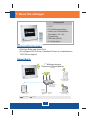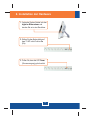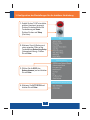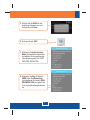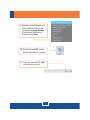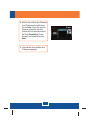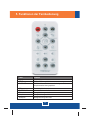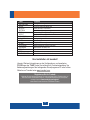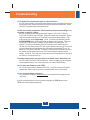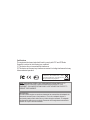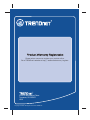Seite wird geladen ...

Table of Contents
1
1
8
2
10
Table of Contents
Version 11.18.2008
Troubleshooting .......................................................................................................
3
6
Deutsch ..................................................................................................................
1. Bevor Sie anfangen
2. Installation der Hardware .............................................................................
3. Konfiguration der Einstellungen für die drahtlose Verbindung .......................
4. Verbindung einer IP-Kameras .......................................................................
5. Funktionen der Fernbedienung .....................................................................
........................................................................................

1
Family Monitoring
(TV-IP212W)
Business Monitoring
(TV-IP410W)
Cable/DSL
Modem
Internet
Home Monitoring
(TV-IP110)
300Mbps Wireless N
Gigabit Router
(TEW-639GR)
Wireless 54Mbps
100Mbps
7” Wireless Internet
Camera and Photo Monitor
(TV-M7)
1. Bevor Sie anfangen
Deutsch
Systemanforderungen
Packungsinhalt
?
?
?
(12V, 1.5A)
?Fernbedienung
?USB-Kabel (A/Mini-B)
?2 x Rahmenplatten
TV-M7
Anleitung zur Schnellinstallation
Stromadapter
CD mit Bedienungsanleitung
?
?Ein verfügbarer DHCP-Server (in drahtlosen Routern ist normalerweise ein
DHCP-Server integriert)
Drahtloser Router oder Access Point
Anwendung

2
Deutsch
3. Prüfen Sie, dass die LED Power
(Stromversorgung) grün leuchtet.
2. Stellen Sie den Netzschalter auf
dem TV-M7 in die Position On
(Ein).
1. Verbinden Sie das Netzteil mit dem
digitalen Bilderrahmen und
stecken Sie es in eine Steckdose.
2. Installation der Hardware

3
Deutsch
3. Konfiguration der Einstellungen für die drahtlose Verbindung
1. Sobald Sie den TV-M7 einschalten,
wird das Hauptmenü angezeigt.
Drücken Sie andernfalls auf der
Fernbedienung auf Home.
Drücken Sie dann auf Setup
(Einrichten).
3. Wählen Sie die SSID (den
Netzwerknamen) aus und drücken
Sie auf Enter.
4. Markieren Sie AUTO SCAN und
drücken Sie auf Enter.
2. Markieren Sie mit Hilfe des nach
unten zeigenden Pfeils auf der
Fernbedienung Networking Setup
(Netzwerkeinrichtung). Drücken
Sie auf Enter.

4
Deutsch
7. Markieren Sie Authentication
Mode (Authentifizierungsmodus)
und wählen Sie die gewünschte
Verschlüsselungsart (z.B. WEP,
WPA-PSK, WPA2-PSK).
5. Wählen Sie die SSID für den
drahtloses Netzwerk aus und
drücken Sie auf Enter.
6. Drücken Sie auf ESC.
8. Markieren Sie Key (Schlüssel)
(WEP) oder Pre-Shared Key
(vorinstallierter Schlüssel) (WPA-
PSK/WPA2-PSK) und geben Sie
Ihren Verschlüsselungsschlüssel
ein.

5
Deutsch
9. Markieren Sie mit Hilfe des nach
unten zeigenden Pfeils auf der
Fernbedienung Apply Settings
(Einstellungen übernehmen).
Drücken Sie auf Enter.
10. Drücken Sie auf ESC, um den
Einrichtungsmodus zu verlassen.
11. Prüfen Sie, dass die LED LINK
(Verbindung) grün blinkt.

6
Deutsch
Hinweis:
1. Der TV-M7 unterstützt die folgenden IP-Kameras: TV-IP110, TV-IP110W,
TV-IP212, TV-IP212W, TV-IP312, TV-IP312W, TV-IP410, TV-IP410W,
TV-IP422 und TV-IP422W. Alle anderen IP-Kameras werden nicht
unterstützt.
2. Die IP-Adressen des TV-M7 und Ihrer IP-Kameras(s) müssen zum gleichen
Subnetz gehören. Wenn der TV-M7 also zum Beispiel die IP-Adresse
192.168.10.80 hat, muss die IP-Kamera 192.168.10.X verwenden.
2. Markieren Sie die IP-Kameras und
Network, drücken Sie auf Enter.
4. Verbindung einer IP-Kameras
1. Sobald Sie den TV-M7 einschalten,
wird das Hauptmenü angezeigt.
Drücken Sie andernfalls auf der
Fernbedienung auf Home.
Drücken Sie dann auf Setup
(Einrichten).
3. Markieren Sie die IP-Kamera und
drücken Sie auf Enter.

7
Deutsch
4. Wählen Sie mit Hilfe der Pfeiltasten
Ihre IP-Kamera aus und drücken
Sie auf Enter. Wenn Sie mehrere
Kameras verwenden möchten,
drücken Sie bei jeder Kamera auf
die Taste Zoom/Select (Zoom/
Auswahl) und anschließend auf
Enter.
5. Jetzt werden die Live-Bilder Ihrer
IP-Kamera angezeigt.

8
Deutsch
5. Funktionen der Fernbedienung
Taste Funktion
HOME
Zeigt das Hauptmenü an
SETUP
Zeigt den Einrichtungsbildschirm an
SNAPSHOT
Erstellt eine Momentaufnahme aus der Anzeige der IP-Kamera.
Snapshots werden intern gespeichert
ESC
Beendet das Menü
PHOTO/MUSIC
Lässt eine Diashow ablaufen
Pfeil nach oben Bewegt Markierung nach oben
Linkspfeil Bewegt Markierung nach links
Rechtspfeil
Bewegt Markierung nach rechts

9
Hinweis: Weitere Informationen zu den Konfigurations- und erweiterten
Einstellungen der TV-M7 finden Sie im Abschnitt „Problembehandlung“ der
Bedienungsanleitung auf der beiliegenden Dienstprogramm-CD oder auf der
Website von Trendnet unter www.trendnet.com.
Ihre Installation ist beendet!
Deutsch
Registrieren Sie Ihr Produkt
Nehmen Sie sich bitte einen Moment Zeit und registrieren Sie Ihr Produkt online, so
dass Sie unsere umfassenden Support- und Kundendienstleistungen in Anspruch
nehmen können: www.trendnet.com/register
Vielen Dank für den Kauf eines TRENDnet-Produkts
Taste Funktion
Pfeil nach unten
Bewegt Markierung nach unten
ENTER Führt den markierten Befehl aus
ROTATE /
REFRESH
Dreht das Bild im Fotomodus
Aktualisiert die Anzeige
5-fache Vergrößerung eines Bildes
ZOOM /
SELECT
Markiert die Kamera(s) im Modus IP-Kameras und Netzwerk
VOLUME UP Erhöht die Lautstärke
VOLUME DOWN Verringert die Lautstärke
MUTE Schaltet den Ton aus
IP CAM
Zeigt Ihre IP-Kamera(s) an
CALENDAR Stellt Uhrzeit und Datum ein
PLAY/PAUSE
Startet/Unterbricht Diashow und Video
STOP Hält Video an
REWIND Lässt Video zurücklaufen
FAST FORWARD Lässt Video schnell vorwärts laufen
Seite wird geladen ...
Seite wird geladen ...
Seite wird geladen ...
-
 1
1
-
 2
2
-
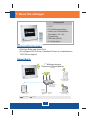 3
3
-
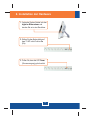 4
4
-
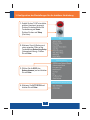 5
5
-
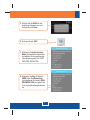 6
6
-
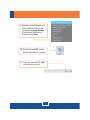 7
7
-
 8
8
-
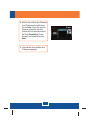 9
9
-
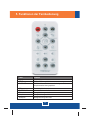 10
10
-
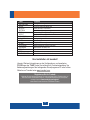 11
11
-
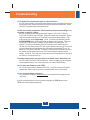 12
12
-
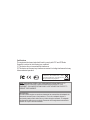 13
13
-
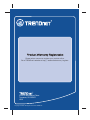 14
14
in anderen Sprachen
- English: Trendnet TV-M7
Verwandte Artikel
-
Trendnet TV-M7 Datenblatt
-
Trendnet TV-M7110WK Datenblatt
-
Trendnet TV-IP422W Quick Installation Guide
-
Trendnet TV-IP410W Quick Installation Guide
-
Trendnet VIP-L25 Datenblatt
-
Trendnet VIP-P64 Datenblatt
-
Trendnet TV-IP110 Quick Installation Guide
-
Trendnet TV-H110 Datenblatt
-
Trendnet TV-IP212 Quick Installation Guide
-
Trendnet TV-IP312 Quick Installation Guide